Samsungs Good Lock er en softwarepakke, der lader dig låse op for det fulde tilpasningspotentiale af din Galaxy-telefon. Grundlæggende indeholder Good Lock en række moduler designet til at finjustere alle facetter af brugergrænsefladen, inklusive låseskærmen, meddelelsespanelet, oversigtsmenuen og meget mere. Har du brug for en lodret rullende app-skuffe? Du kan indstille det med Good Lock.
Samsung gennemgik Good Lock for to år siden, og tjenesten er fortsat med at hente nye funktioner. Suiten har nu 20 moduler i alt, og du kan vælge, hvilke moduler du vil installere ud fra dine behov og vilje til at pille ved One UI. Så lad os komme i gang med Good Lock, og se den omfattende tilpasning, der er mulig på din Galaxy-telefon.
LockStar bringer robuste tilpasningsmuligheder til låseskærmen

Samsung tilføjede granulær tilpasning af låseskærmen i den Android 13-baserede One UI 5, og hvis du leder efter mere fleksibilitet, bør du prøve LockStar. Modulet lader dig konfigurere låseskærmen til dine præferencer, og det bedste er, at du kan flyt ethvert element, hvorhen du vil, inklusive uret, notifikationsbåndet, mediewidgetten og hjælpen tekst.
Der er et begrænset område øverst på skærmen til statuslinjen, og bortset fra den pågældende zone har du friheden til at flytte objekterne rundt hvor som helst du ønsker. Hvis du vil have en minimal låseskærm uden en masse rod, kan du deaktivere hjælpeteksten og genvejene helt eller endda gøre op med meddelelsesbåndet. Du kan også indstille låseskærmens timeout og tilføje klistermærker til låseskærmen med LockStar.
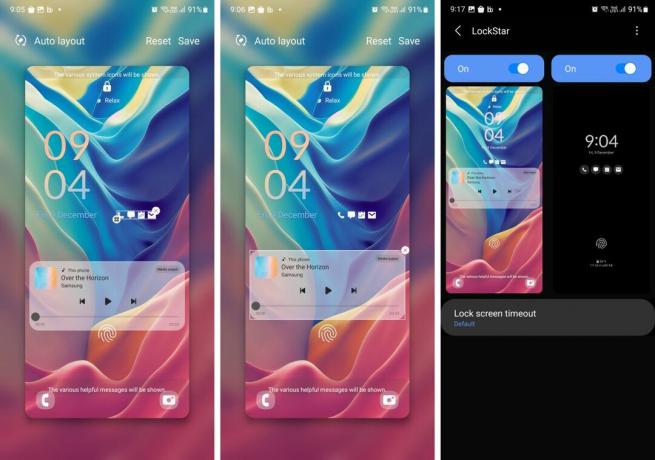
Det bedste er, at du også kan tilpasse layoutet af altid-til-tilstand med LockStar, og funktionen er en fantastisk måde at tilpasse låseskærmen til din smag. LockStar skal have adgang til dine kontakter og telefonens lager for at fungere.
Wonderland lader dig lave dynamiske baggrunde

Wonderland er et nyt modul, der lader dig skabe bevægelige baggrunde med en høj grad af tilpasningsmuligheder. Der er 11 forudindstillinger tilgængelige, og du har mulighed for at tilføje dit eget billede og starte fra bunden.

Når du har valgt en forudindstilling eller et billede fra galleriet, kan du justere bevægelseseffekter og tilføje lag til billedet. Der er også flere partikler at vælge, og der er et stort potentiale her for at skabe fantastiske baggrunde. Generelt gør funktionen det nemt at skabe unikke baggrunde, der er skræddersyet til dine præferencer.

Samsung fortsætter med at tilføje meningsfulde funktioner til One UI med hver ny version, men der er ikke en måde at skifte til en lodret rullende app-skuffe - indtil nu. HomeUp giver dig mulighed for at justere udseendet og følelsen af startskærmen og appskuffen, og du kan ændre skuffens layout for at rulle lodret.
Der er andre tilgængelige muligheder, herunder muligheden for at justere baggrundssløringen for skuffen og muligheden for at skjule ikonetiketter. Det er kun til startskærmen; HomeUp har meget mere at tilbyde på andre områder. Mappeafsnittet lader dig justere mappeadfærden, og det, jeg bedst kan lide, er Share Manager; denne indstilling lader dig konfigurere, hvad der vises på siden "Del med", og du kan vælge foretrukne kontakter.
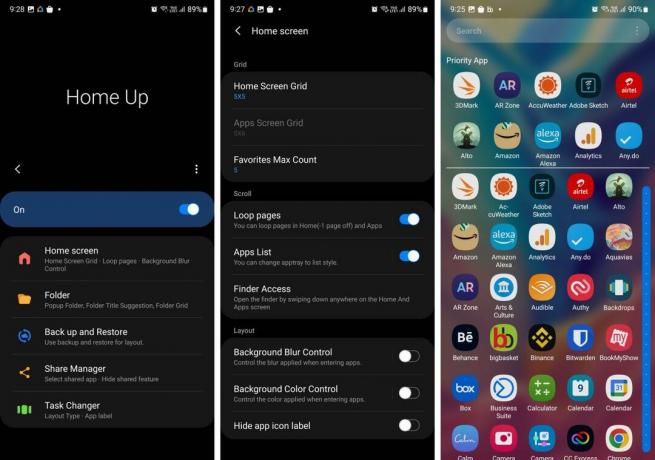
Task Changer er nu indbygget i HomeUp, og det giver dig mulighed for at ændre udseendet af oversigtsmenuen. Hvis du ikke kan lide standardlistestilen, kan du skifte til den MIUI-agtige gittervisning eller vælge det ældre kort-layout. Der er fem tilgængelige stilarter - Liste, Grid, Stack, Slim List og Lodret stak.
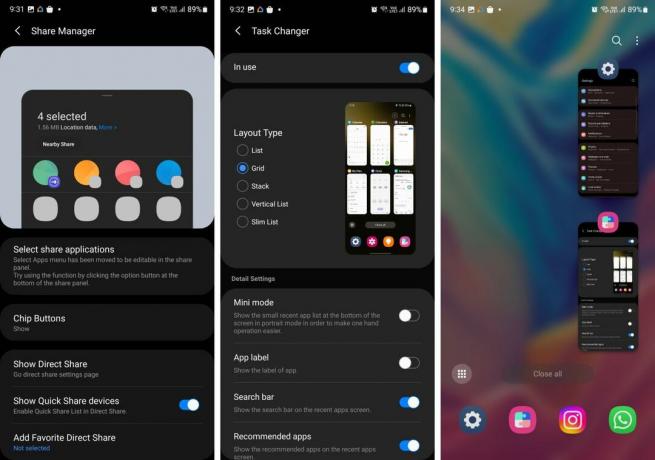
Der er også mulighed for at vælge en sløringseffekt for baggrunden og muligheden for at skifte til tidligere apps, når du bruger nav-bevægelser. Hvis du ikke er fan af den aktuelle oversigtsmenu og gerne vil skifte tilbage til et kortlayout, er Task Changer ideel til dine behov.
Theme Park er temamotoren, du har ventet på

Som navnet antyder, giver Theme Park dig mulighed for at lave et nyt tema. Du starter med at vælge et billede, der fungerer som baggrund, og vælger en standardfarve til grænsefladeelementer, accentfarve og ikonfarver og etiketter. Det gør det dybest set nemt at oprette et nyt tema baseret på en baggrund, og den granulære kontrol gør det meget sjovere at skræddersy grænsefladen til dine præferencer.
QuickStar bringer unikke effekter til meddelelsesskyggen

Med En UI 5, Samsung bruger Googles Android 13-baseret materiale Du æstetiske til at ændre farverne på meddelelsen skygge baseret på den aktuelle baggrund. Der er masser af tilpasningsmuligheder her, men hvis du vil ændre udseendet af hele panelet og bruge dine egne farver, bør du tage et kig på QuickStar. Du kan vælge et brugerdefineret farveskema, hvilket giver dig meget mere fleksibilitet til at ændre det visuelle udseende af meddelelsespanelet.
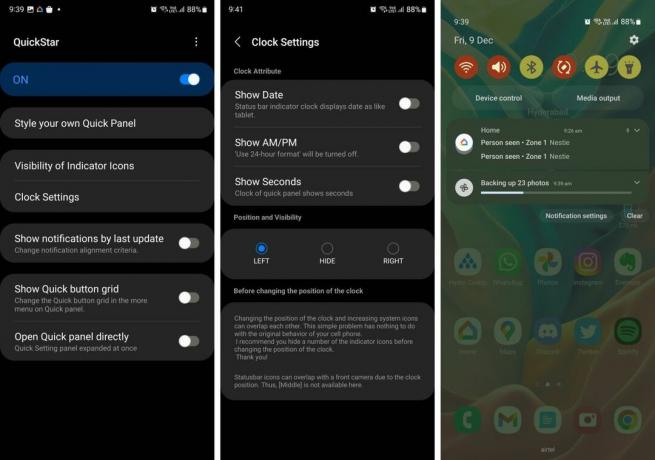
Der er også mulighed for at vælge, hvilke statuslinjeikoner der skal vises, så hvis du ikke er vild med de 5G- eller VoLTE-ikoner, der dukker op, kan du deaktivere dem her. En smart indstilling er muligheden for at skifte uret til venstre side af statuslinjen.
NavStar giver dig meget mere fleksibilitet i forhold til gestusnavigation
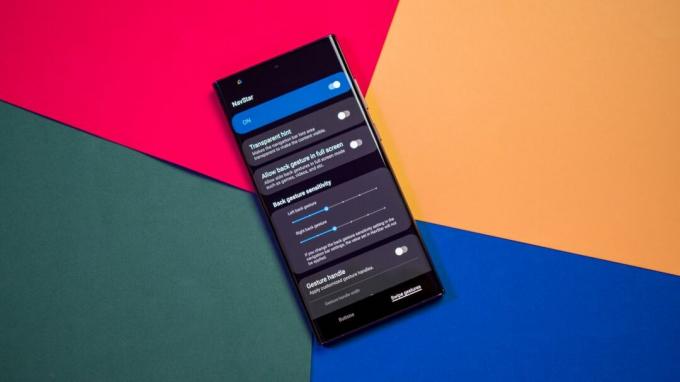
NavStar er en af mine yndlingsfunktioner i Good Lock, og det er ned til evnen til at indstille bevægelsesfølsomhed for bevægelsesnavigation. Du kan også aktivere tilbagebevægelsen, når telefonen er i fuldskærmstilstand, og det faktum, at du kan indstille en forskellig følsomhed for venstre og højre side af skærmen for bagbevægelsen er en fantastisk tilføjelse.

Hvis du har aktiveret gestuslinjen nederst på skærmen, kan du også ændre farven på den her. Og hvis du ikke har skiftet til bevægelser og bruger de gamle nav-knapper, kan du vælge forskellige stilarter. Der er et par finurlige muligheder på listen, inklusive et nav-tastlayout med mad-tema, der inkluderer en ostekile til tilbageknappen, kage til startknappen og pizza til oversigtsmenuen.
ClockFace giver dig mulighed for at tilføje unikke stilarter til låseskærmen

Træt af de standard urskiver, der er tilgængelige på låseskærmen? ClockFace giver dig omfattende muligheder på dette område, og med 39 tilgængelige stilarter har du mulighed for nemt at ændre udseendet af låseskærmen.

Hvad jeg bedst kan lide er det faktum, at funktionen også fungerer med altid-til-tilstand, og du har omfattende tilpasningsmuligheder, når det kommer til farver og effekter.
RegiStar låser op for unikke bevægelser

Kan du ikke lide, hvordan indstillingssiden ser ud? RegiStar giver dig omfattende kontrol over, hvordan siden ser ud. Du kan flytte og sortere kategorier baseret på, hvad du har mest adgang til, og skjule den e-mailadresse, der er knyttet til din Samsung-konto.

Men hvor funktionen skinner, er, når det kommer til at tilpasse bevægelser. Du kan aktivere en tilbagetap-bevægelse og bruge den til at vise meddelelsesruden, tage og dele skærmbilleder, starte assistent, kamera og så meget mere. Du kan gøre det samme med en tryk-og-hold-bevægelse til tænd/sluk-knappen, og muligheden for at konfigurere denne knap er en genial tilføjelse.
SoundAssistant giver dig kraftfuld kontrol over alt lyd

SoundAssistant tilbød en lodret lydstyrkeskyder, før Samsung rullede funktionen ud i One UI. Når det er sagt, har SoundAssistant meget mere at byde på, og du kan ændre skyderens layout, så den vises i højre eller venstre side af skærmen, og endda justere dens placering på skærmen.
Du kan også indstille brugerdefinerede farver til lydstyrkepanelet, og SoundAssistant lader dig styre individuel app lydstyrker — du kan vælge alle de medieapps, du har installeret på din telefon, og indstille en brugerdefineret lydstyrke for hver. Du kan endda indstille lydstyrketrinene for hver gang du trykker på lydstyrketasten. En af SoundAssistants iøjnefaldende funktioner er muligheden for at styre musikafspilning med lydstyrketasterne. Du finder funktionen i de avancerede indstillinger, og når den er aktiveret, kan du gå til næste eller forrige nummer ved at trykke på og holde tasterne for lydstyrke op eller ned.
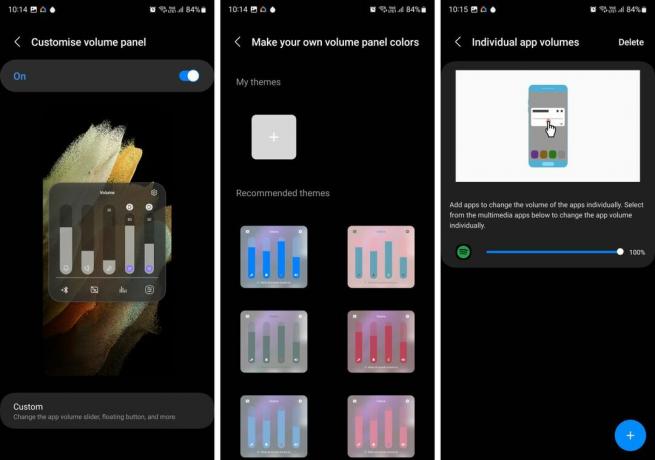
Separat app-lyd er en nyttig funktion, når du vil afspille medier fra en app på en anden enhed, f.eks. en Bluetooth-højttaler. Med funktionen vil kun medier fra den pågældende app blive afspillet på din målenhed, og alle andre systemlyde og alarmer vil fortsætte med at ringe på din telefon. Du kan vælge appen og mållydenheden, når du aktiverer funktionen.
Der er også Multi-lyd, som lader dig afspille lyde fra to apps på samme tid. SoundAssistant har også en equalizer, der lader dig justere lydprofilen for tilsluttede lydenheder og aktivere virtuelle Dolby-effekter. Du kan endda indstille en flydende knap til SoundAssistant, der starter tjenesten, hver gang du trykker på lydstyrketasten.

Endelig finder du et væld af nyttige funktioner i de avancerede indstillinger. Monolyd lader dig skifte til en enkelt kanal (til når du bruger en enkelt øretelefon til at lytte til musik), og du kan også vende venstre og højre kanal. Du kan også indstille en favoritmedieapp og styre musik på den app, når du trykker på multimedietaster på Bluetooth-øretelefoner eller -højttalere, og der er også mulighed for at indstille sjove effekter, når du bruger mikrofonen.
Gå aldrig glip af en notifikation med NotiStar
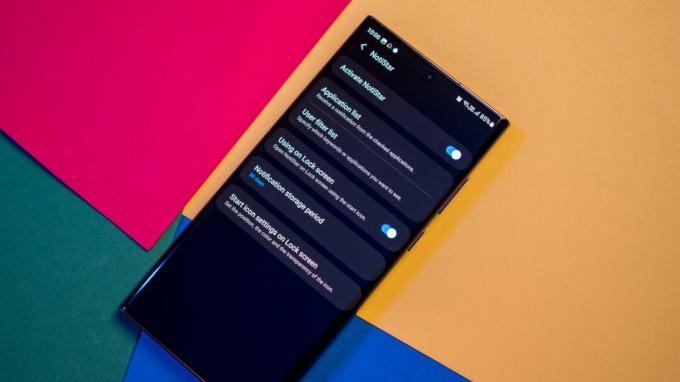
Hvis du gik glip af en notifikation eller swipede den ved en fejl, kan du bare gå til NotiStar og se alle de notifikationer, din enhed har modtaget i løbet af dagen. Det er sjovt at gå derind for at se, hvor mange meddelelser du får over 24 timer, og du kan indstille det til et meddelelseslagringsvindue, så du kan gå tilbage og se, hvornår du har modtaget en meddelelse. Du kan også få adgang til funktionen direkte på selve låseskærmen.
Kameraassistent giver dig avancerede kameraindstillinger

Camera Assistant er endnu et nyt modul, der giver dig et par ekstra funktioner, der ikke findes i kameraindstillingerne. Du kan skifte til en hurtigere lukker, vælge automatisk linseskift for at lade kameraet automatisk vælge det bedste objektiv til et bestemt billede, indstille timeout for kameraet og meget mere.
NiceShot tager skærmbilleder til næste niveau
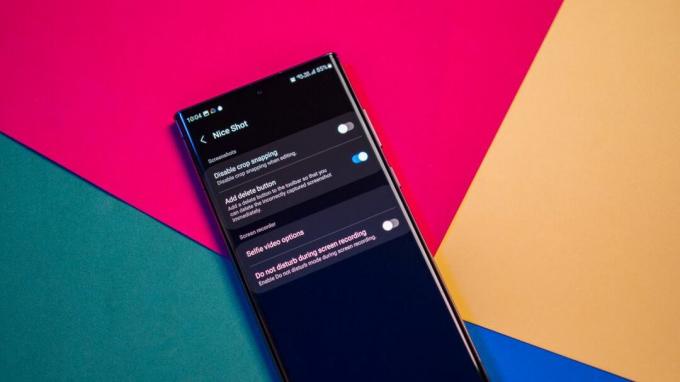
NiceShot er et interessant modul, der har et par nyttige funktioner til skærmbilleder og skærmoptagelse. Den funktion, jeg bedst kan lide, er en slet-knap, der er tilgængelig på værktøjslinjen, så hvis jeg skal tage et skærmbillede igen, kan jeg slette det direkte uden at skulle gøre det i meddelelsesruden.
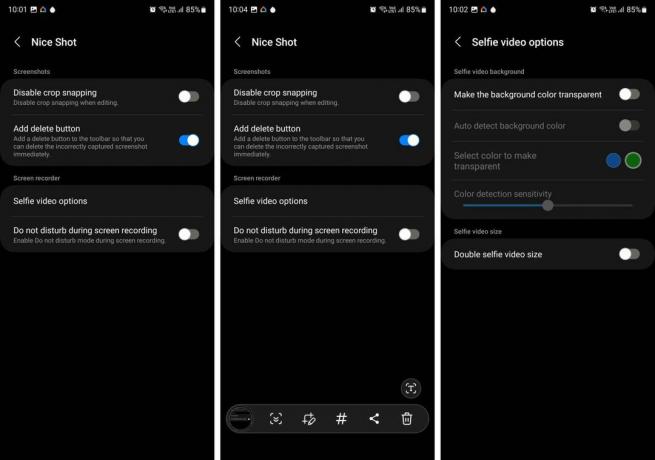
Du kan også aktivere DND-tilstand til at starte, hver gang du begynder at optage skærmen, og justere indstillingerne for selfie-videoer.
Edge Touch gør det mindre irriterende at bruge buede skærme
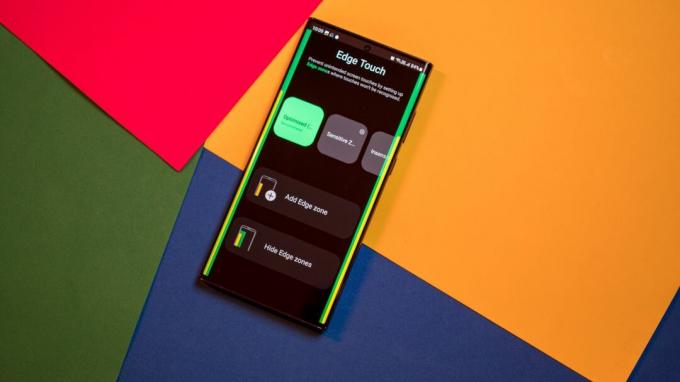
Det bedste Samsung telefoner har flotte designs og dobbeltbuede skærme, og selvom de ser fantastiske ud, er de ikke nemme at holde og bruge. Hvis du har brug for at afgrænse kanterne, så de ikke genkender berøringer, bør du bruge Edge Touch.
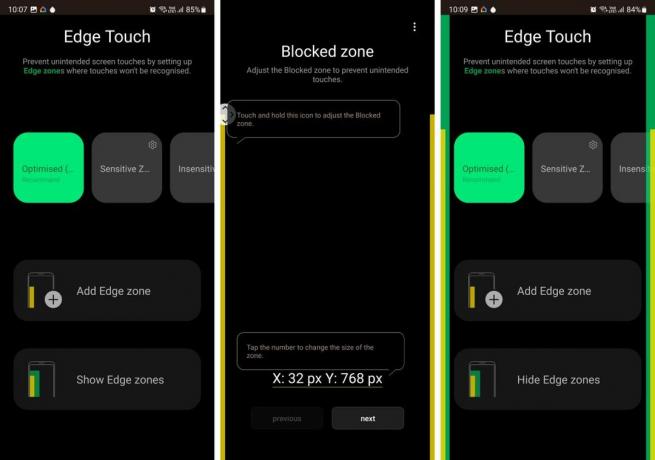
Funktionen giver dig mulighed for at opsætte zoner til kanterne, hvor håndfladeberøringer ikke vil blive registreret, og du kan udvide zonen efter behov.
Isoler apps, der opfører sig dårligt med Nice Catch

Nice Catch logger hver begivenhed på din telefon: hver gang en app vækker skærmen, hvert telefonopkald, notifikation og endda hver toast-notifikation. Du kan endda se, hvilke apps der udløste vibrationsmotoren i de sidste syv dage, en detaljeret liste over apps, der vækkede din enheds skærm, apps, der ændrede systemindstillinger og meget mere. Hvis du er bekymret for en fejlagtig app, der bruger op battericyklusser eller vækker skærmen, kan du finde bevis på det her.
KeysCafe er ideel til Samsung Keyboard fans
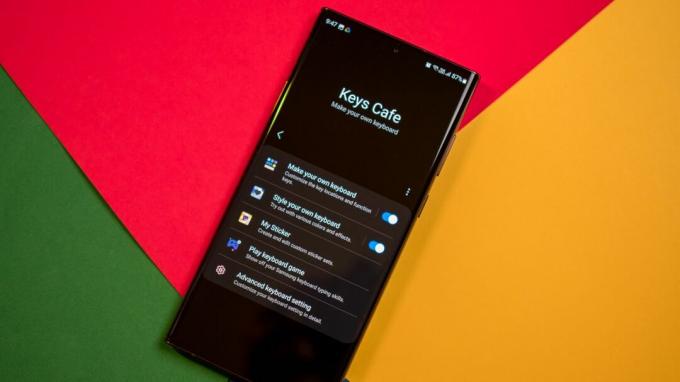
Hvis du bruger Samsung Keyboard i stedet for Gboard, har KeysCafe en masse nyttige funktioner, der udvider tastaturets tilpasningsmuligheder.
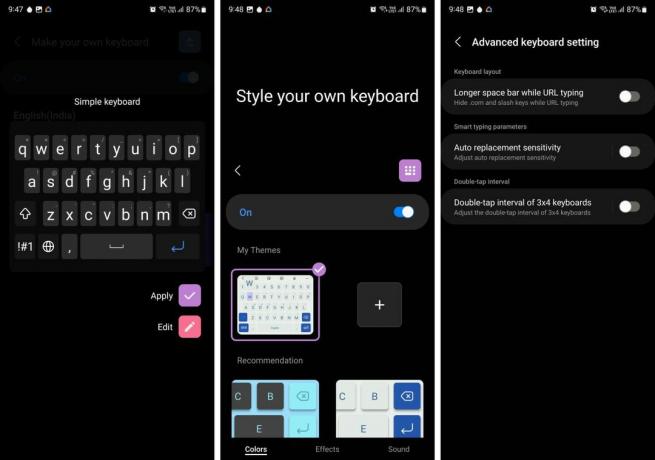
Du kan lave dit eget tastatur, tilføje brugerdefinerede stilarter og generelt tilpasse layoutet, så det passer til dine behov.
Turbocharge multi-window mode med MultiStar
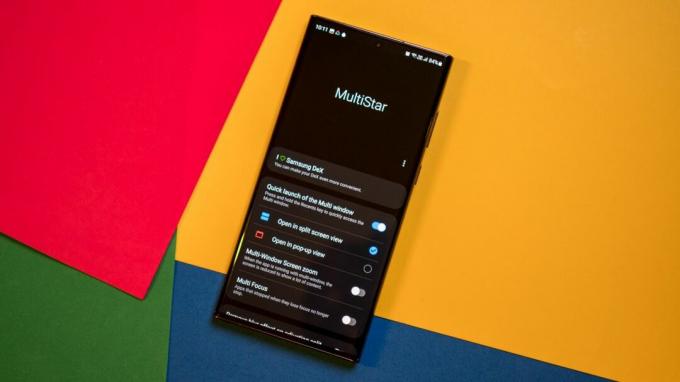
Ønsket at bruge multi-vindue tilstand med en app, men var ikke i stand til at gøre det? MultiStar løser det. Det lader dig aktivere multi-vindue på alle apps, og lader dig hurtigt starte multi-vindue-tilstand ved at opsætte genveje. Du får finjusteret kontrol over, hvordan apps opfører sig i split view, og hvis du bruger multi-window mode meget, vil du elske den tilpasning, der tilbydes her.
Brug din telefon på én hånd med One Hand Operation+

Som navnet antyder, lader One Hand Operation+ dig nemt styre din telefon med én hånd. Det udvider bevægelseskontrollerne på hver side af skærmen, og du kan indstille brugerdefinerede handlinger baseret på dine behov, herunder at trække notifikationsskærmen ned, få adgang til oversigtsmenuen og meget mere. Telefoner er blevet smallere og højere, og One Hand Operation+ gør det meget nemmere at indstille din telefon til enhåndsbrug.
Tilpas din Galaxy, som du vil

Good Lock giver dig et udtømmende sæt værktøjer til at ændre stort set alle facetter af brugergrænsefladen på din Galaxy-telefon. Kredit, hvor det forfalder; Samsung har gjort et fantastisk stykke arbejde med værktøjet, og den store mængde funktioner, der tilbydes, gør det til den ideelle tilpasningstjeneste for både nye brugere og entusiaster.
Hvis du ønsker at ændre udseendet og følelsen af din Galaxy-telefon, er det nu, du skal prøve Good Lock.
